Création de visualisation
- Créez une visualisation dans la structure de programme en faisant un clic droit sur la souris sur l'application.
- Dans le panneau de commande « Outils de visualisation », cliquer sur l’onglet « WagoSoIMTP ».
- Des éléments de visualisation standardisés vous seront présentés
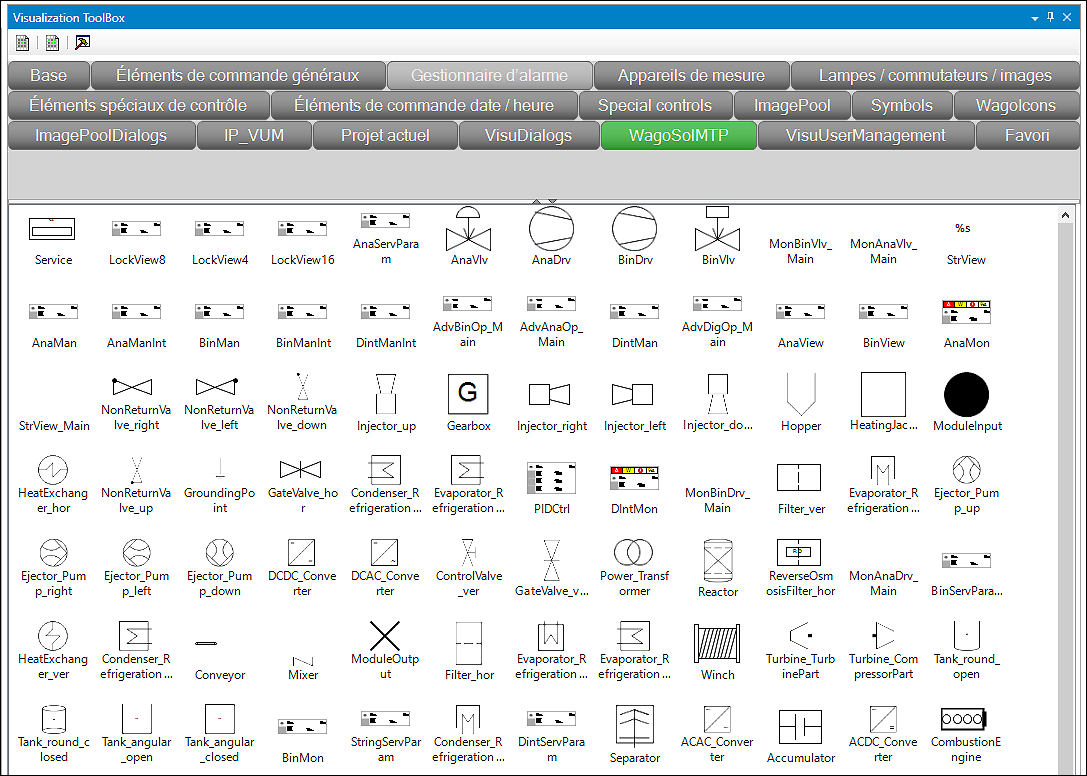
- Placez dans la zone de travail les éléments de visualisation appartenant aux blocs fonctionnels portant le même nom.
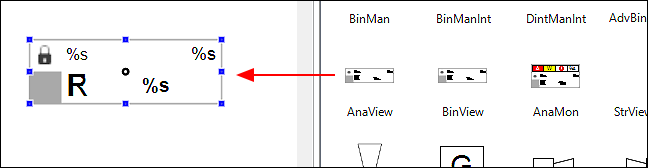
- Conseil :
vous pouvez également insérer l'élément < Frame > à partir de l'onglet « Base », puis sélectionner votre élément de visualisation sous forme de liste à l'aide d'une fenêtre de dialogue de sélection structurée. - Basculer dans le panneau de commande « Propriétés ».
- Utilisez les propriétés pour établir une connexion entre l'élément de visualisation et le bloc fonctionnel. Pour ce faire, définissez le « referenceName ».
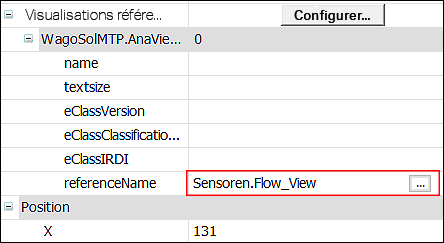
- Conseil :
Utilisez l'aide à la saisie via [...] et sélectionnez dans votre application la variable que vous souhaitez lier à l'élément de visualisation. 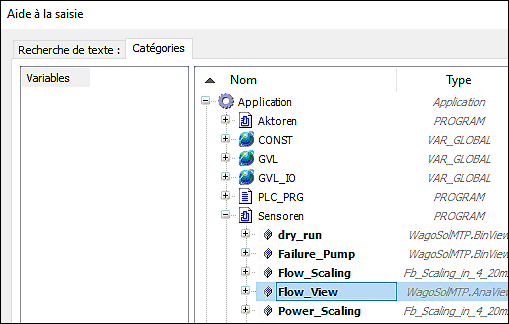
- Ce lien fournit une fonction de commande manuelle locale via la visualisation au niveau du module.
- Placez des éléments de visualisation statiques supplémentaires.
- Reliez les éléments de visualisation les uns aux autres, par exemple pour créer un diagramme de canalisations. Pour ce faire, utilisez les différents types de connexion du panneau de commande « Propriétés ».
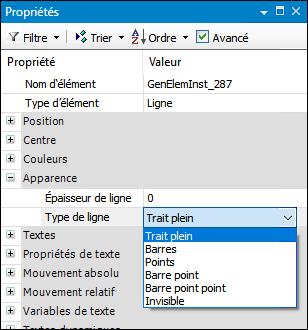
- Canalisation « Pipe »

- représente les relations dans le flux de matière (ligne continue).
- Signal « Function Line »

- représente une connexion logique, par ex. un signal électrique sous la forme d'une boucle de contrôle (ligne pointillée).
- Signal „Measurement Line“

- signalisiert den Zusammenhang zwischen Material- und Informationsfluss, z. B. Durchflussmengenmessung (Strichlinie).
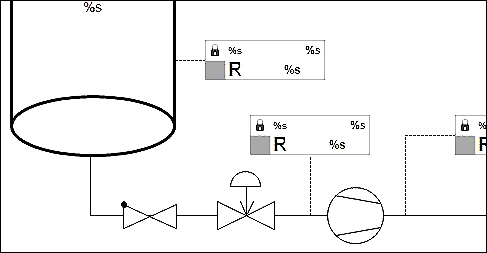
Conseil :
assurez-vous que la ligne de connexion touche ou coupe réellement les éléments à connecter. Si elle se termine avant, la connexion n'est pas reconnue comme telle.